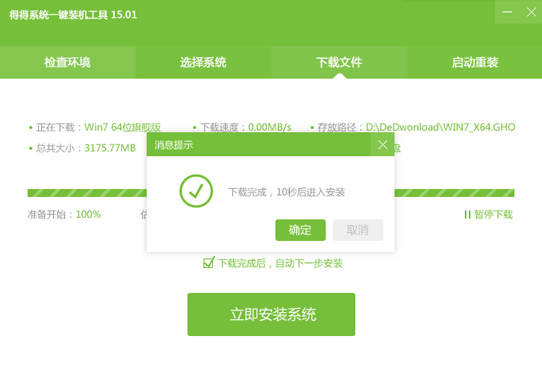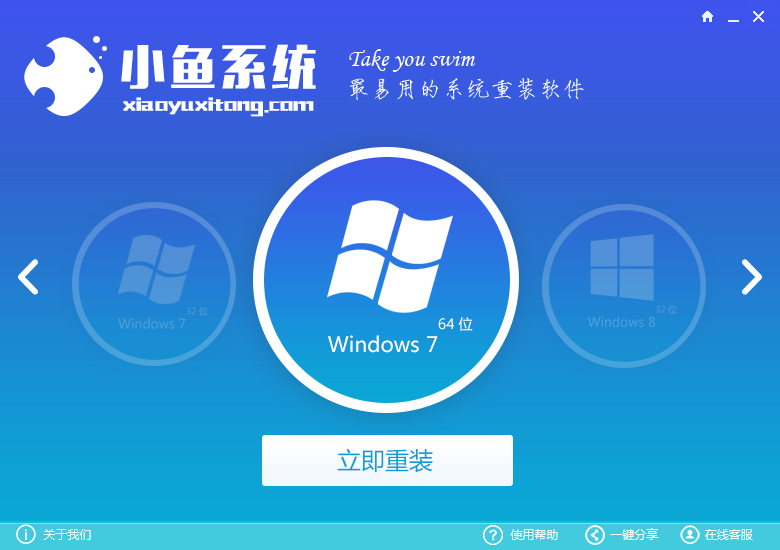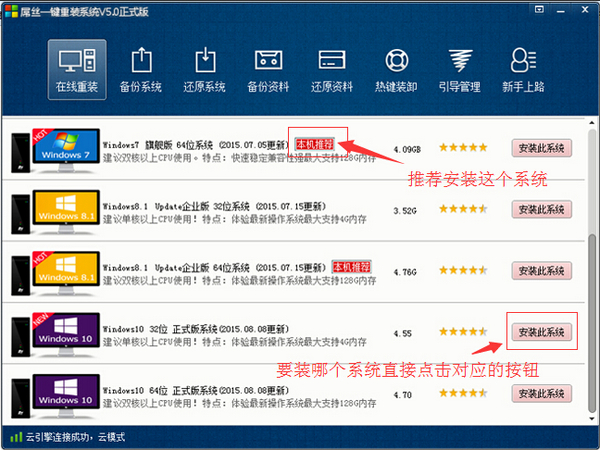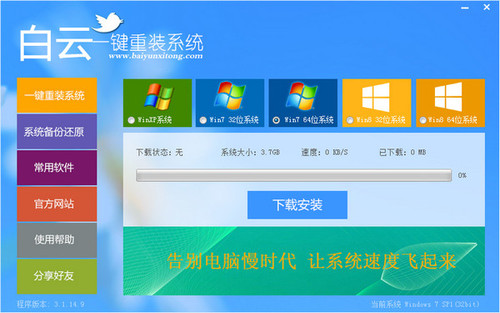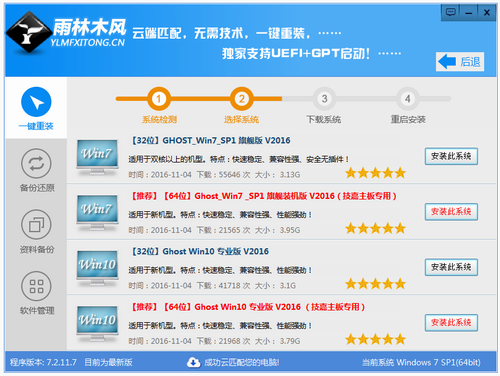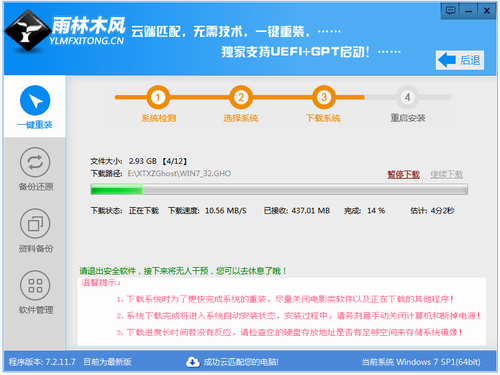笔记本怎么升级 笔记本硬件升级攻略(4)
更新时间:2017-07-04 17:32:00
明显缩短计算等待时间的升级:CPU升级

带来的好处:更快的CPU能够让电脑的计算时间变得更短,比如视频处理、文字处理、图像处理的速度都会有提升。
原理:CPU性能提升一般体现在两个参数:频率和核心数量。频率的提升使CPU可以在同样的时间里做更多的事,核心数量的增加是使CPU在同样的面积中有了更多的计算模块。
适用机型:搭载Intel第四代处理器(包括第四代)之前的标准电压i5(及以下)处理器的笔记本。
注意事项:
从Broadwell开始,Intel所有的移动处理器都采用BGA封装技术直接焊接在主板上,用户无法自行升级。也就是说只有Haswell架构及以前的产品才支持自行升级。

首先在升级之前查看自己的CPU型号,一般来说,以字母M、MQ、QM结尾的可以升级,而以字母Y、U、HQ结尾的CPU不能升级。
确认能升级之后要查看自己主板的芯片组,一般来说,5系列(HM55/HM57等)芯片组可以支持所有第一代酷睿处理器,6系列(HM65/HM67等)可以支持所有第二代酷睿处理器,以此类推,7系列芯片组支持第三代酷睿处理器,8系列芯片组支持第四代处理器。
接着根据自己的芯片组支持列表选择合适的CPU,一般推荐一步到位选择同架构四核i7处理器,它带来的性能提升最为明显。
升级CPU相比升级内存和硬盘复杂得多,动手能力不强朋友还需谨慎。对这个问题感兴趣的话可以查看本站之前发表的文章《繁琐但不困难 笔记本升级CPU实战教程》。
系统重装相关下载
笔记本技巧相关推荐
重装系统软件排行榜
- 系统重装软件系统之家一键重装V1.3.0维护版
- 【电脑重装系统】系统之家一键重装系统软件V5.3.5维护版
- 【一键重装系统】系统基地一键重装系统工具V4.0.8极速版
- 【电脑重装系统】小马一键重装系统V7.5.3
- 雨林木风一键重装系统工具V7.6.8贡献版
- 黑云一键重装系统软件下载免费版5.9.6
- 【重装系统】魔法猪一键重装系统工具V4.5.0免费版
- 【电脑系统重装】小马一键重装系统V4.0.8装机版
- 深度一键重装系统软件V8.8.5简体中文版
- 【重装系统】无忧一键重装系统工具V5.8最新版
- 【电脑重装系统】黑云一键重装系统软件V4.2免费版
- 小白一键重装系统v10.0.00
- 【重装系统软件下载】屌丝一键重装系统V9.9.0尊享版
- 系统基地一键重装系统工具极速版V4.2
- 【电脑重装系统】系统之家一键重装系统V6.0精简版
重装系统热门教程
- 系统重装步骤
- 一键重装系统win7 64位系统 360一键重装系统详细图文解说教程
- 一键重装系统win8详细图文教程说明 最简单的一键重装系统软件
- 小马一键重装系统详细图文教程 小马一键重装系统安全无毒软件
- 一键重装系统纯净版 win7/64位详细图文教程说明
- 如何重装系统 重装xp系统详细图文教程
- 怎么重装系统 重装windows7系统图文详细说明
- 一键重装系统win7 如何快速重装windows7系统详细图文教程
- 一键重装系统win7 教你如何快速重装Win7系统
- 如何重装win7系统 重装win7系统不再是烦恼
- 重装系统win7旗舰版详细教程 重装系统就是这么简单
- 重装系统详细图文教程 重装Win7系统不在是烦恼
- 重装系统很简单 看重装win7系统教程(图解)
- 重装系统教程(图解) win7重装教详细图文
- 重装系统Win7教程说明和详细步骤(图文)